文章详情页
如何屏蔽搜狗浏览器中的广告 搜狗浏览器拦截广告的教程
浏览:112日期:2022-08-12 16:03:17
如何屏蔽搜狗浏览器中的广告?搜狗浏览器是一款比较好用的浏览器。但是我们会发现在用搜狗浏览器是时候,总是会有一些推送广告忽然弹出来,非常讨厌。想要将广告屏蔽,具体该怎么操作?下面就是搜狗浏览器拦截广告的教程,一起了解一下。 1、打开搜狗浏览器并找到扩展按钮(如图)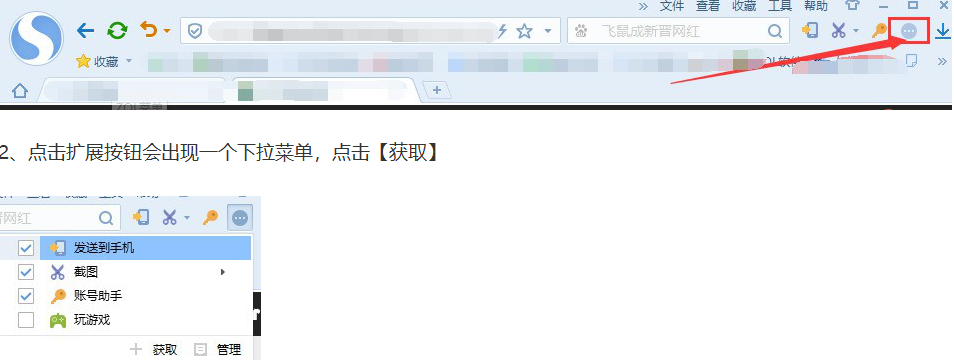 2、点击扩展按钮会出现一个下拉菜单,点击【获取】
2、点击扩展按钮会出现一个下拉菜单,点击【获取】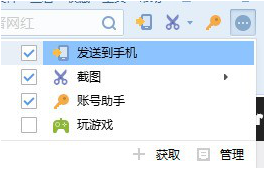 3、弹出一个扩展商店
3、弹出一个扩展商店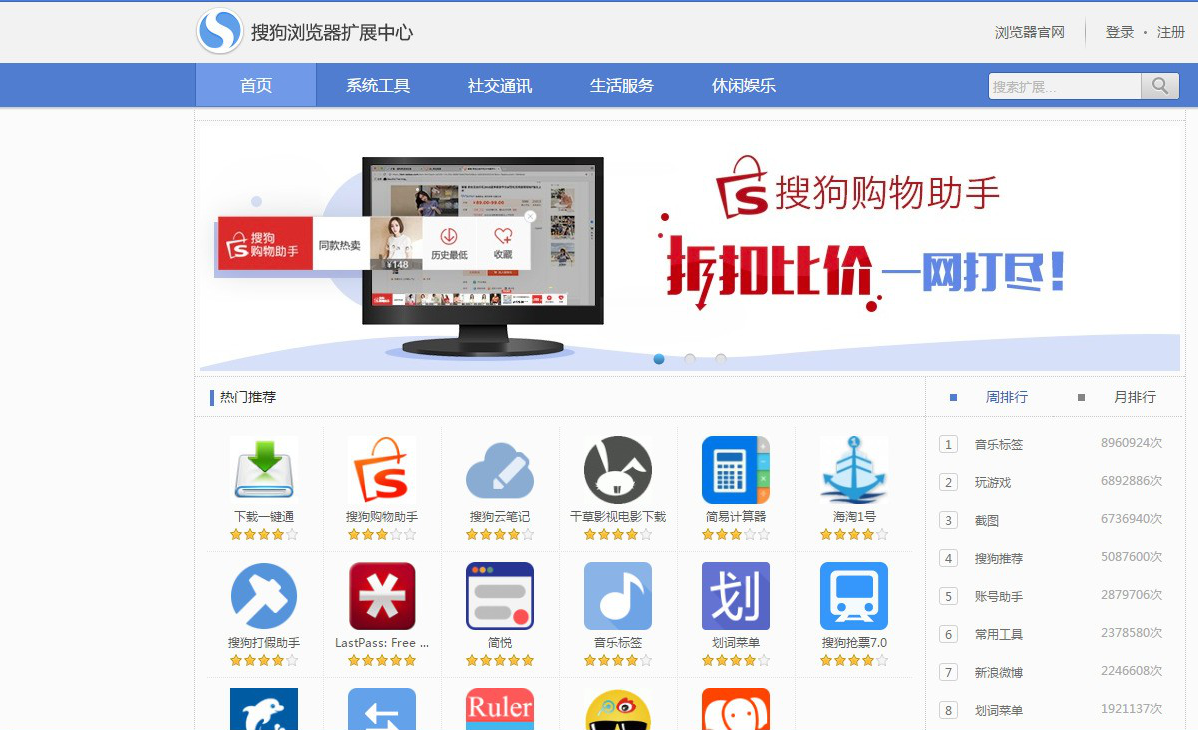 4、在扩展商店中找到【广告过滤】扩展,点击立即使用
4、在扩展商店中找到【广告过滤】扩展,点击立即使用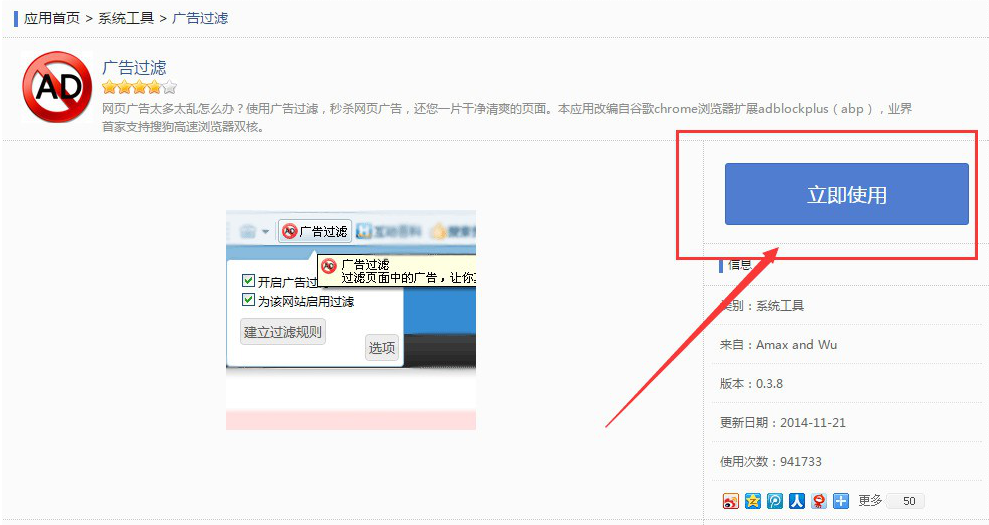 5、页面提示点击【确定】这样就添加成功,可以拦截页面广告了。
5、页面提示点击【确定】这样就添加成功,可以拦截页面广告了。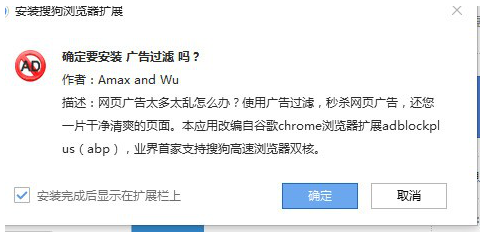 上面就是搜狗浏览器拦截广告的教程,大家学会了吗?请继续关注好吧啦网。
上面就是搜狗浏览器拦截广告的教程,大家学会了吗?请继续关注好吧啦网。
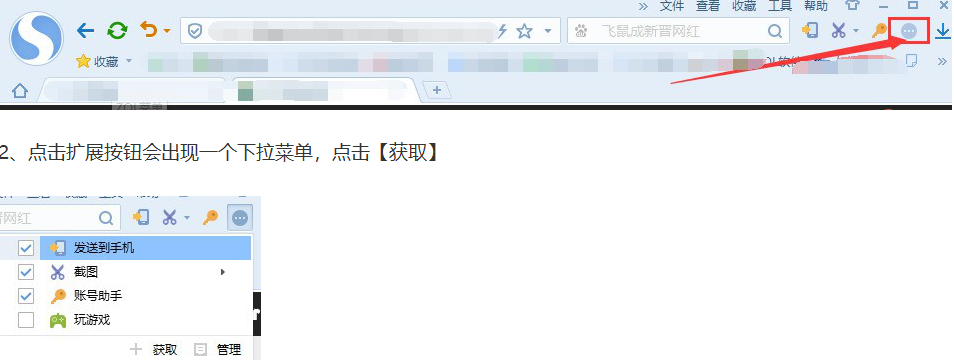 2、点击扩展按钮会出现一个下拉菜单,点击【获取】
2、点击扩展按钮会出现一个下拉菜单,点击【获取】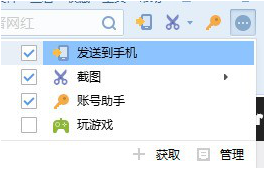 3、弹出一个扩展商店
3、弹出一个扩展商店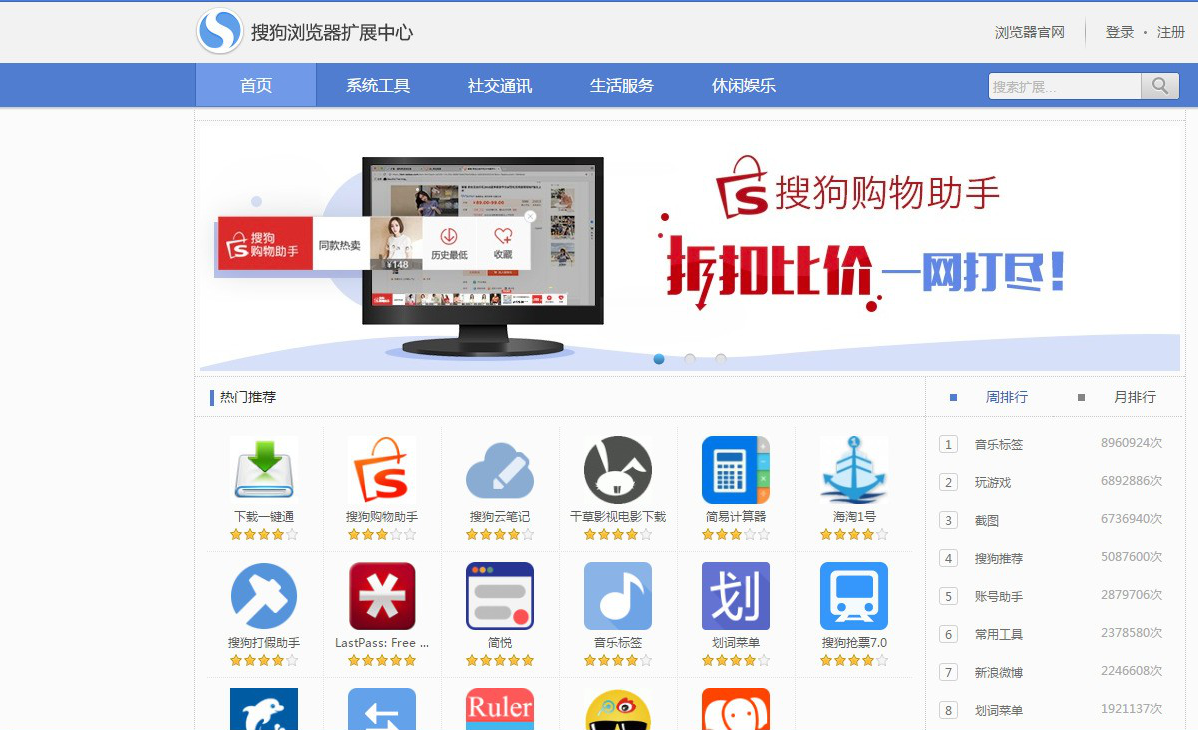 4、在扩展商店中找到【广告过滤】扩展,点击立即使用
4、在扩展商店中找到【广告过滤】扩展,点击立即使用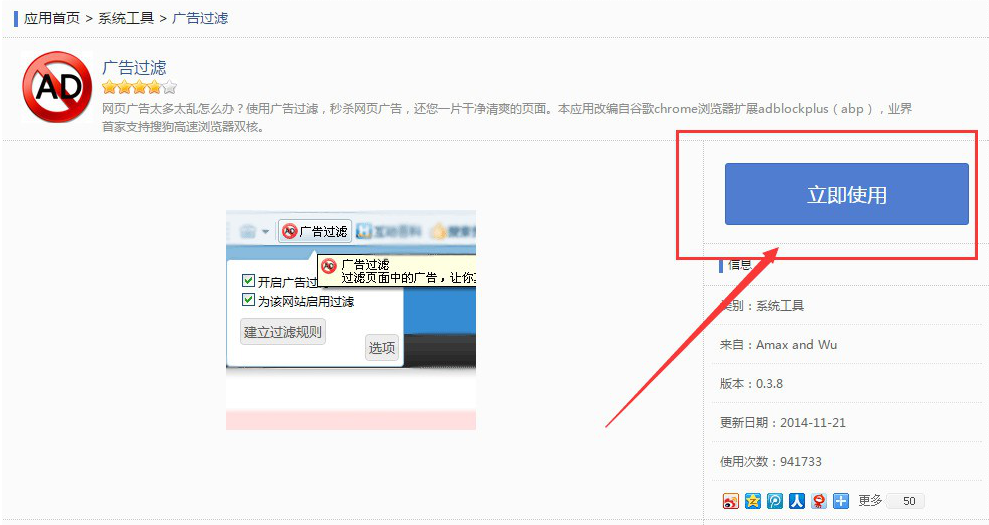 5、页面提示点击【确定】这样就添加成功,可以拦截页面广告了。
5、页面提示点击【确定】这样就添加成功,可以拦截页面广告了。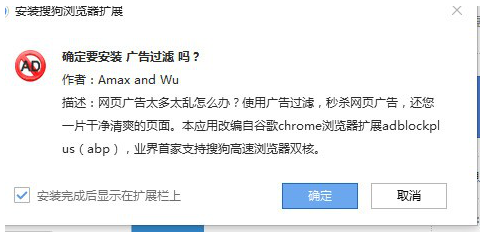 上面就是搜狗浏览器拦截广告的教程,大家学会了吗?请继续关注好吧啦网。
上面就是搜狗浏览器拦截广告的教程,大家学会了吗?请继续关注好吧啦网。 标签:
搜狗
相关文章:
排行榜
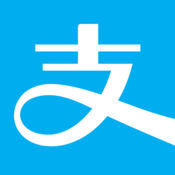
 网公网安备
网公网安备